
Здравствуйте, уважаемые читатели блога «Компьютер и Интернет для чайников». Темой для сегодняшней статьи послужит Adguard — программа для удаления рекламы в браузере.
Если вы не следили за предыдущими выпусками, то совсем недавно я писал пост на схожую с этой тему про отключение рекламы, в браузере google chrome, думаю, вам будет полезно заглянуть туда.
Программа для удаления рекламы в браузере
Adguard — это программа для удаления рекламы, всплывающих окон, баннеров и других нежелательных объектов. Одной из самых полезных функций adguard является то, что ею можно установить родительский контроль, тем самым обезопасив детей от сайтов с содержимым для взрослых.
Также родительский контроль можно установить с помощью средств системы windows 7, подробнее об этом я писал в статье об ограничении времени, проводимым детьми за компьютером.
Как настроить Adguard?
Для начала скачайте ее с сайта разработчиков, перейдя по ссылке и нажав желтую кнопку, затем установите на свой компьютер и запустите.
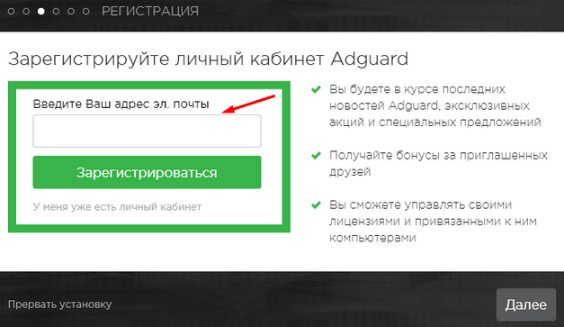
Теперь зарегистрируйтесь, для этого достаточно ввести адрес электронного почтового ящика.
[adsense1]Если же у вас нет электронного ящика, то рекомендую ознакомиться с материалом по регистрации в Майл ру или на Яндекс почте.
После того как введете свой Email адрес и нажмете кнопку «далее», начнётся загрузка дополнительного софта, который весит не больше 10-ти мегабайт.
Когда загрузка завершится, нужно будет провести некоторые настройки программы Adguard, о которых я сейчас вам расскажу:
- Фильтр счетчиков и интернет-аналитики — если вы не хотите чтобы различные счетчики, такие как: яндекс метрика или лайв интернет, установленные практически на всех сайтах учитывали ваши посещения дабы составлять статистику, то можете поставить галочку напротив этого пункта;
- Фильтр виджетов социальных сетей — отметив этот пункт, вы отключите различные виджеты, типа: мне нравится или поделиться, в большинстве случаев встречающиеся в одноклассниках и во вконтакте;
- Не блокировать полезную рекламу — чтобы запретить программе adguard блокировать показ полезной рекламы типа: детской одежды, мужской обуви или женских аксессуаров отметьте этот пункт.
Когда закончите настраивать Adguard, нажмите кнопку «Продолжить».
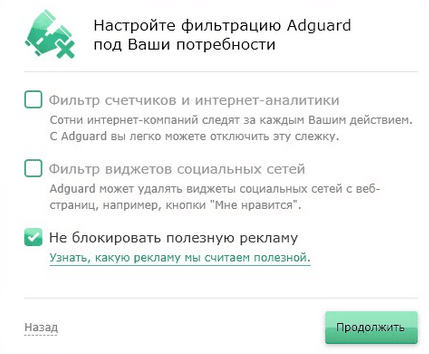
На последнем шаге настроек, рекомендую оставить все на своих местах и нажать «Готово».
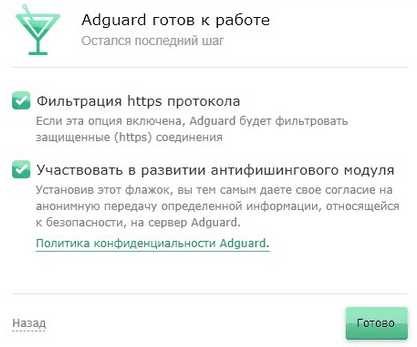
Все, вы настроили Adguard, теперь вы сможете пользоваться интернетом сколько вам угодно без назойливой рекламы.
Как включить родительский контроль?
Ещё одной полезной функцией Adguard — программы для удаления рекламы в браузере является родительский контроль, с помощью которого можно обезопасить детей от сайтов с содержимым для взрослых.
А делается это очень просто, нужно открыть вкладку «Родительский контроль», после чего в открывшемся окне нажать кнопку «включить контроль», указать любой пароль и подтвердить его.
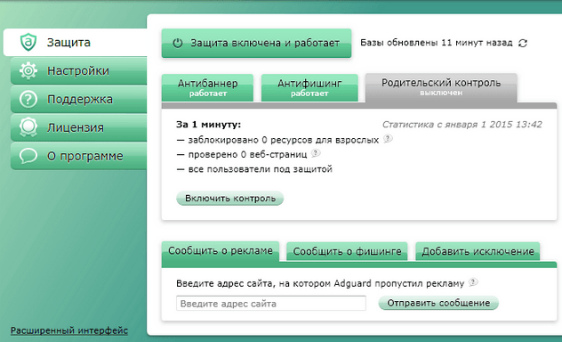
После этого ваши дети будут защищены, когда кто-то из них перейдет на сайт для взрослых, программа потребует ввести пароль, указанный вами ранее. И в случае неправильно введенных данных заблокирует доступ.
Подробнее о закрытии доступа к сайтам я писал в одном из своих недавних постов.
На этом все! Из этой статьи вы узнали как пользоваться программой для удаления рекламы в интернете и в браузерах, а также как с помощью нее уберечь детей от сайтов для взрослых. А я вынужден с вами попрощаться. Всем до скорого!
[adsense2]



